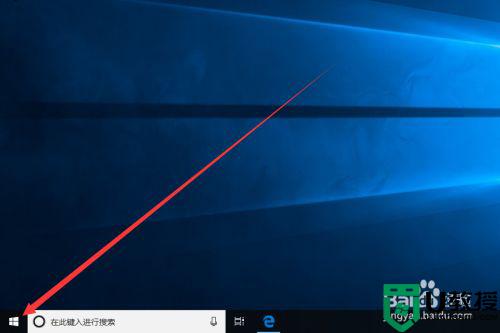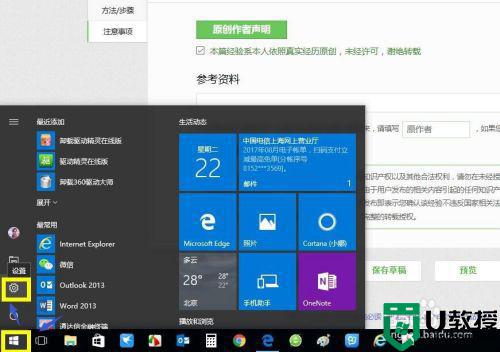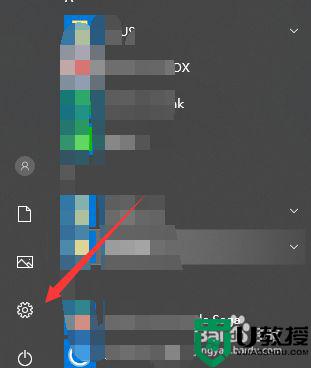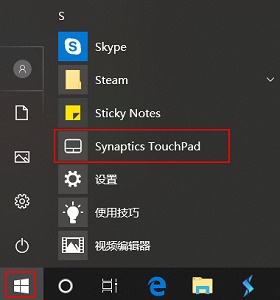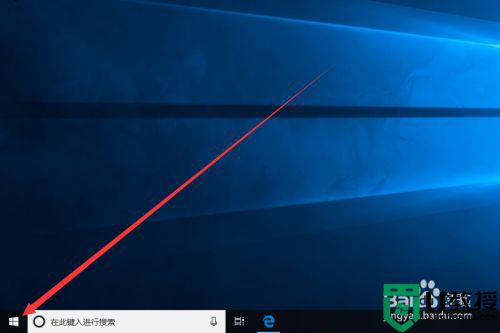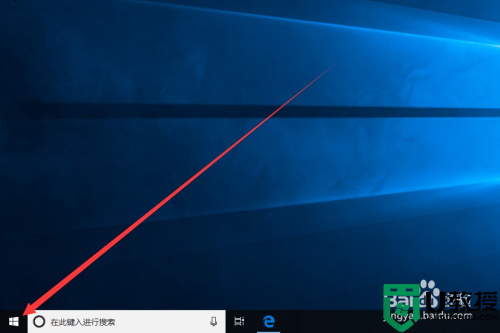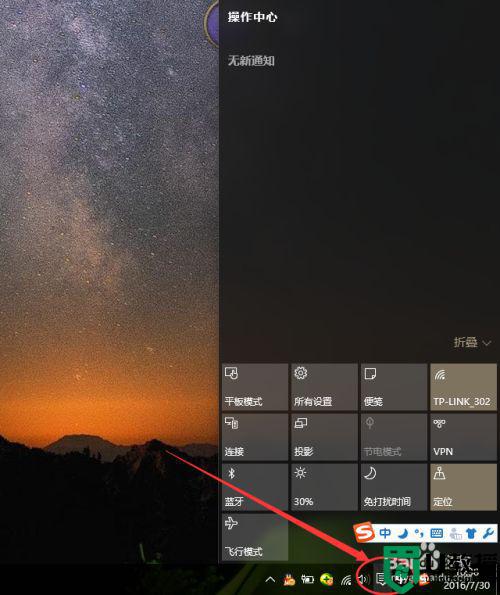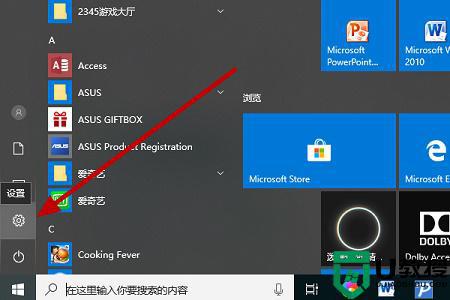win10笔记本触摸板怎么关闭 教你关闭win10笔记本触摸板的方法
时间:2021-05-10作者:mei
win10笔记本电脑一般都有触摸板功能,可以视作是一种鼠标的替代物。如果外出办公没有连接鼠标设备,可以直接使用触摸板操控电脑。平常使用笔记本电脑,可能会不小心碰到触摸板,导致无法正常使用,为避免此类事情发生,大家可以选择关闭触摸板,那么具体要怎么操作?下面和大家说说具体操作方法。
推荐:win10笔记本系统下载
具体方法如下:
1、首先我们点击左下角的开始按钮。
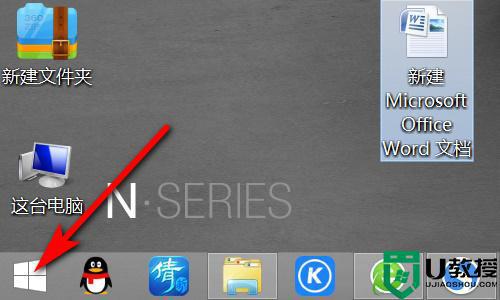
2、然后点击上方的齿轮按钮进入设置。
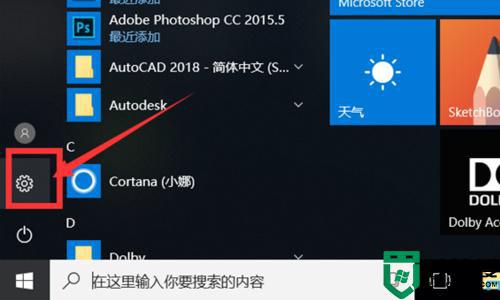
3、在设置界面中选择“设备”。
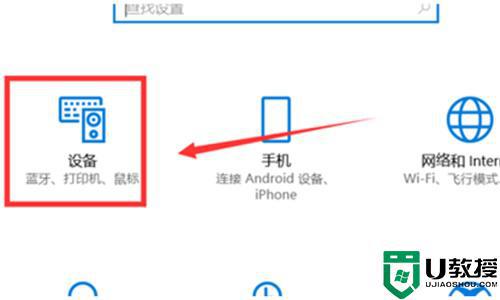
4、然后点击左边的“触摸板”。
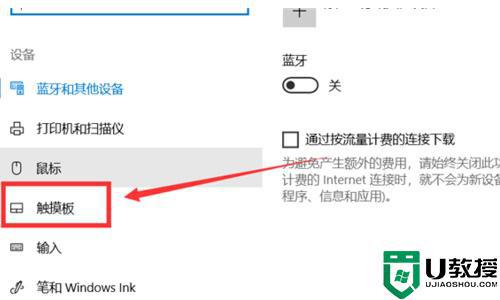
5、选择相关设置中的“其他设置”。
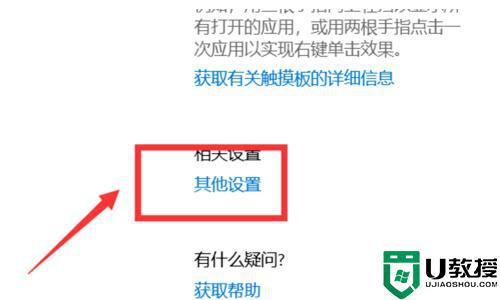
6、在触摸板的选项卡中点击“停止设备”。
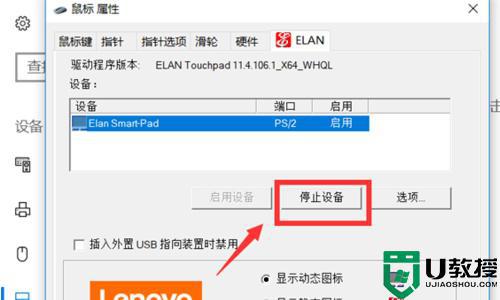
7、在弹出窗口选择“是”即可。

如果平时基本用不到win10笔记本触摸板功能,可以参考教程来关闭,希望对大家有所帮助。